This content has been machine translated dynamically.
Dieser Inhalt ist eine maschinelle Übersetzung, die dynamisch erstellt wurde. (Haftungsausschluss)
Cet article a été traduit automatiquement de manière dynamique. (Clause de non responsabilité)
Este artículo lo ha traducido una máquina de forma dinámica. (Aviso legal)
此内容已经过机器动态翻译。 放弃
このコンテンツは動的に機械翻訳されています。免責事項
이 콘텐츠는 동적으로 기계 번역되었습니다. 책임 부인
Este texto foi traduzido automaticamente. (Aviso legal)
Questo contenuto è stato tradotto dinamicamente con traduzione automatica.(Esclusione di responsabilità))
This article has been machine translated.
Dieser Artikel wurde maschinell übersetzt. (Haftungsausschluss)
Ce article a été traduit automatiquement. (Clause de non responsabilité)
Este artículo ha sido traducido automáticamente. (Aviso legal)
この記事は機械翻訳されています.免責事項
이 기사는 기계 번역되었습니다.책임 부인
Este artigo foi traduzido automaticamente.(Aviso legal)
这篇文章已经过机器翻译.放弃
Questo articolo è stato tradotto automaticamente.(Esclusione di responsabilità))
Translation failed!
Leitfaden zur Fehlerbehebung
Technischer Support
Für alle Problembehebungs- und Eskalationsanfragen ist ein aktuelles NetScaler-TechSupport-Paket erforderlich, das die aktuelle Konfiguration, die installierte Firmware-Version, Protokolldateien, ausstehende Kerne und andere Informationen erfasst.
Beispiel:
show techsupport
showtechsupport data collector tool - $Revision: #5 $!
...
<!--NeedCopy-->
Alle Daten werden gesammelt unter
...
Archiving all the data into "/var/tmp/support/collector_P_192.168.121.117_18Jun2015_09_53.tar.gz" ....
Created a symbolic link for the archive with /var/tmp/support/support.tgz
/var/tmp/support/support.tgz ---- points to ---> /var/tmp/support/collector_P_192.168.121.117_18Jun2015_09_53.tar.gz
<!--NeedCopy-->
Nachdem ein Techsupport-Paket generiert wurde, kann es mithilfe von SCP kopiert werden.
Spuren
NetScaler-TCP-Optimierungsprobleme erfordern normalerweise NetScaler-Traces, um die Fehler ordnungsgemäß zu beheben. Beachten Sie, dass man versuchen sollte, Spuren unter ähnlichen Bedingungen zu erfassen, d. h. auf derselben Zelle, zur gleichen Tageszeit, mit derselben Benutzerausrüstung und Anwendung und anderen.
Die Befehle start nstrace und stop nstrace können verwendet werden, um Spuren zu erfassen:
- Es wird dringend empfohlen, den entsprechenden Filter zu verwenden, um zu verhindern, dass beim Trace überflüssige, überflüssige Pakete erfasst werden. Verwenden Sie beispielsweise start nstrace -filter ‘IP == 10.20.30.40’, um nur Pakete zu erfassen, die an die IP-Adresse 10.20.30.40 gesendet oder von dieser empfangen werden, was die IP-Adresse des Benutzergeräts ist.
- Verwenden Sie nicht die Option -tcpdump, da sie die für das Debuggen erforderlichen nstrace-Header entfernt.
Spurenanalyse
Nachdem ein NetScaler-Trace erfasst wurde, kann er mit Wireshark 1.12 oder höher betrachtet werden. Stellen Sie sicher, dass die erfassten Traces die entsprechenden NetScaler Packet Trace-Header enthalten, wie in der folgenden Bildschirmaufnahme dargestellt:
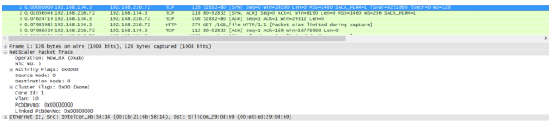
Die zusätzlichen Debug-Header sind auch in der folgenden Abbildung sichtbar:
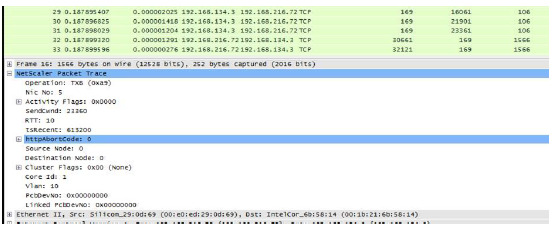
Verbindungstabelle
Wenn das Problem mit der TCP-Optimierung zusammenhängt und reproduziert werden kann oder im Gange ist, ist es am besten, auch die Verbindungstabelle abzurufen, wenn das Problem vom primären T1-Knoten aus auftritt.
Um die Tabelle zu erhalten, müssen Sie zur BSD-Shell wechseln und den folgenden Befehl ausführen:
shell
...
nscli -U 127.0.0.1:nsroot:nsroot show connectiontable -detail full link > /var/tmp/contable.log
<!--NeedCopy-->
Hinweis
Der Befehl wird möglicherweise für einen längeren Zeitraum ausgeführt, und die Verwaltungs-CPU ist möglicherweise zu diesem Zeitpunkt belastet (hängt von der Anzahl der Verbindungstabelleneinträge ab), aber er hat keinen Einfluss auf den Dienst.
Teilen
Teilen
This Preview product documentation is Cloud Software Group Confidential.
You agree to hold this documentation confidential pursuant to the terms of your Cloud Software Group Beta/Tech Preview Agreement.
The development, release and timing of any features or functionality described in the Preview documentation remains at our sole discretion and are subject to change without notice or consultation.
The documentation is for informational purposes only and is not a commitment, promise or legal obligation to deliver any material, code or functionality and should not be relied upon in making Cloud Software Group product purchase decisions.
If you do not agree, select I DO NOT AGREE to exit.